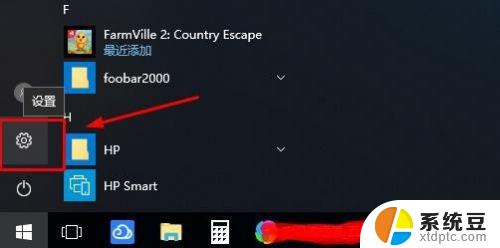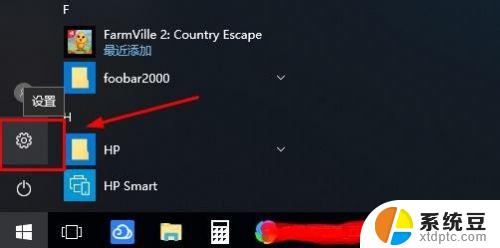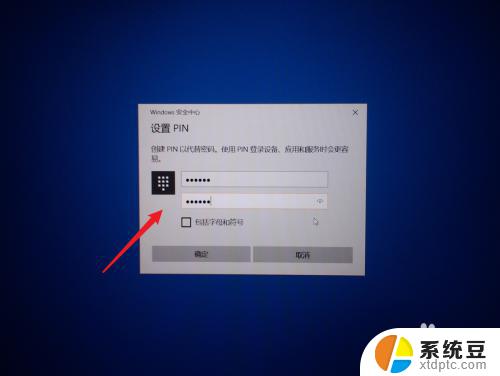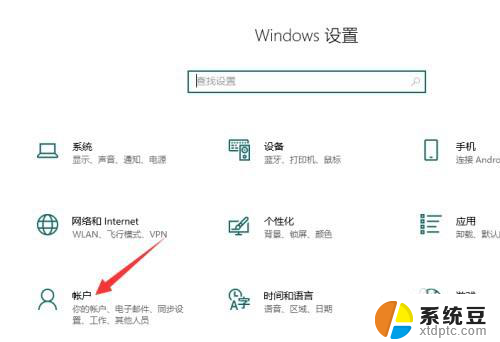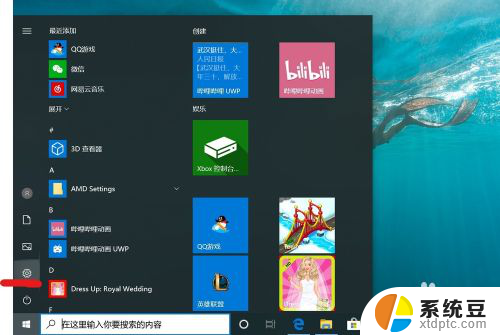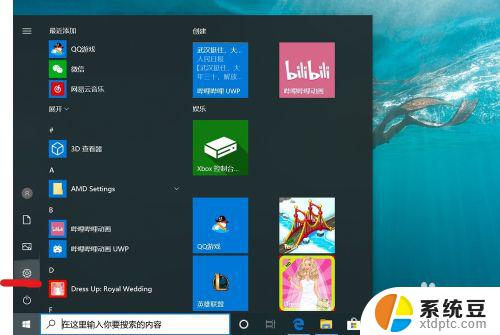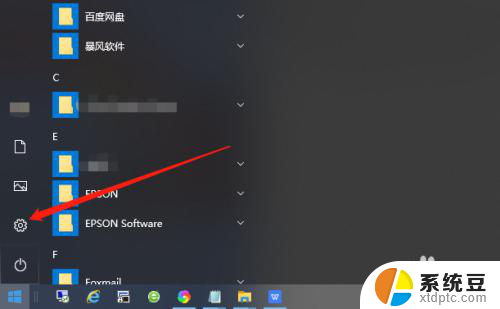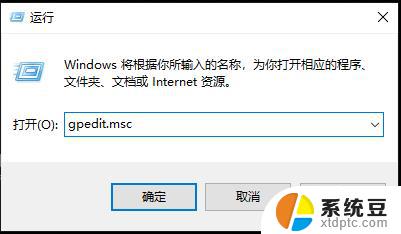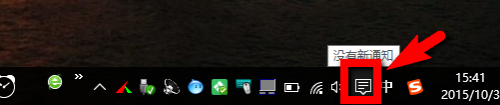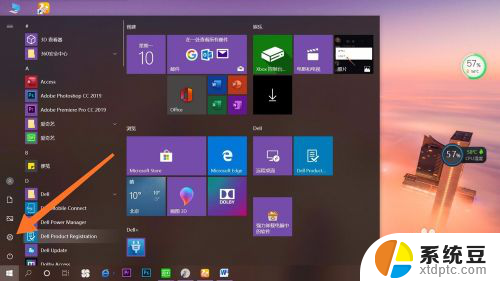win10系统怎么取消密码 win10系统如何取消登录密码
win10系统怎么取消密码,在如今的数字化时代,Win10操作系统已成为许多人日常使用的首选,对于一些用户来说,每次启动电脑都需要输入登录密码可能会让他们感到繁琐。幸运的是Win10系统提供了一种简单而有效的方法来取消登录密码,使用户能够更快速地进入系统。在本文中我们将探讨Win10系统如何取消登录密码,以帮助那些希望提高操作效率的用户。
具体步骤:
1.点击电脑左下角“开始菜单”,点击“设置”,如图所示
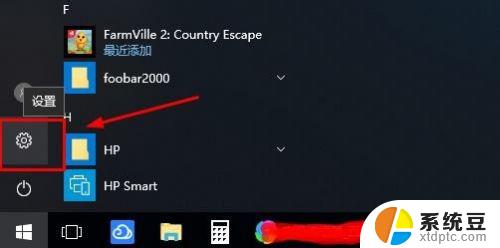
2.在设置界面,点击“账户”,
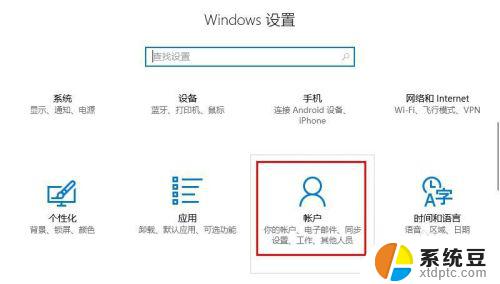
3.在账户界面左侧点击“登录选项”选项卡,在右侧点击“密码”下点击“更改”
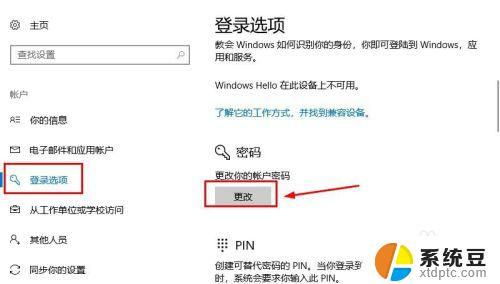
4.在更改界面,输入“当前密码”并点击“下一步”,
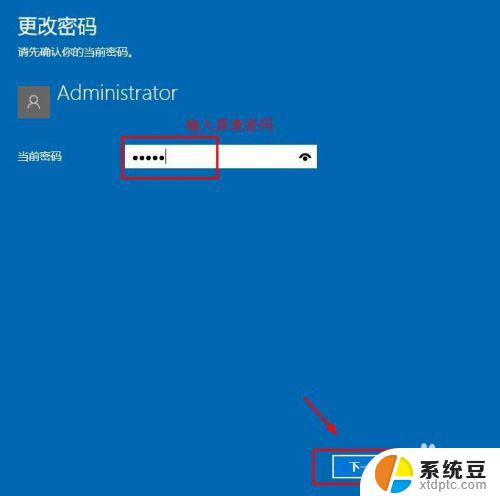
5.在更改密码页面中,不要输入密码。保持空白,直接点击“下一步”,如图所示
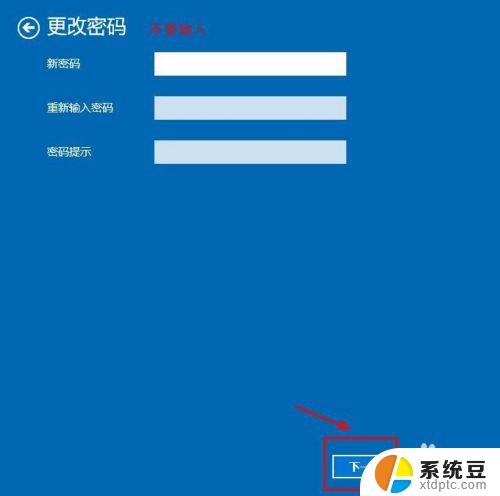
6.接下来点击“完成”,等待电脑自动更改清除密码,如图所示
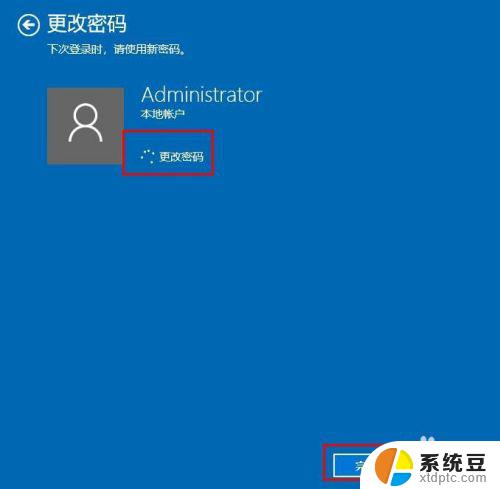
7.这样登陆密码就取消了;如果想要再次添加密码,点击“添加”即可,如图所示
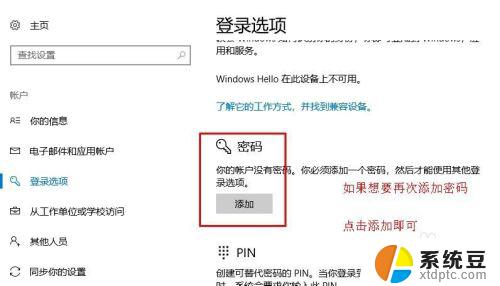
8.以上就是win10系统怎么取消登录密码操作方法,希望可以帮助到大家。
以上是Win10系统如何取消密码的全部内容,如果您不太清楚,可以按照小编的方法进行操作,希望这能帮助到您。